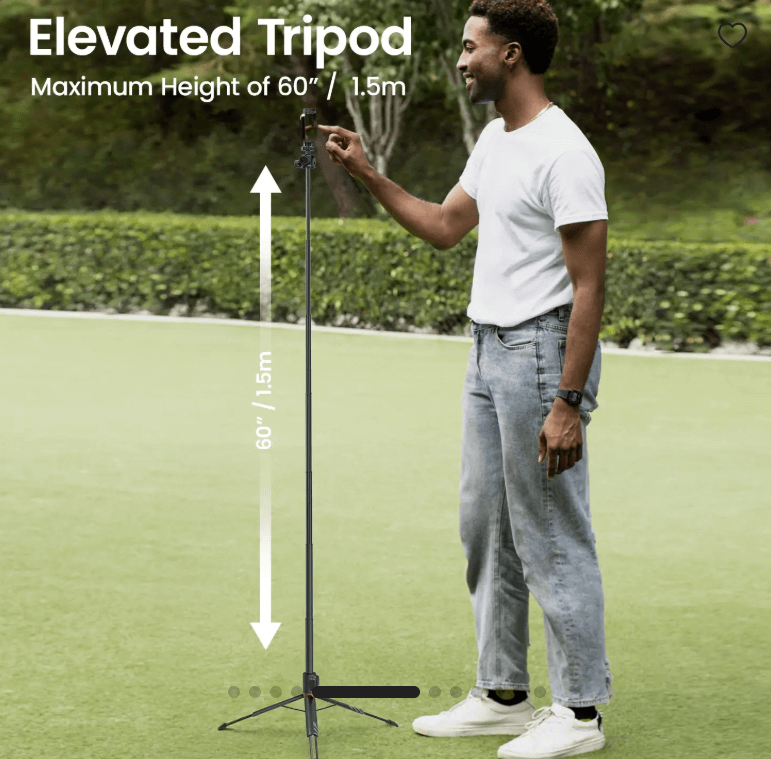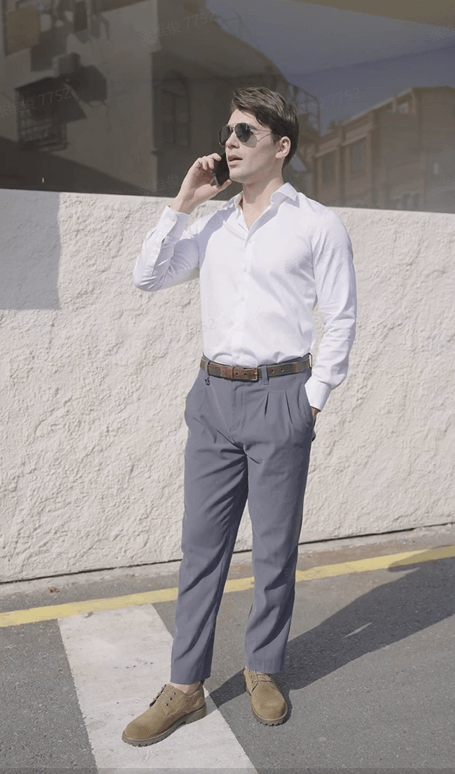محول PPT إلى فيديو مجاني عبر الإنترنت
لماذا تختار محول PPT إلى فيديو المدعوم بالذكاء الاصطناعي من Pippit؟
حوّل ملفات PPT الخاصة بك تلقائيًا إلى فيديوهات تتحدث
غالبًا ما تعتمد العروض التقديمية على وجود شخص يشرح كل نقطة. مع مولد الفيديو بالذكاء الاصطناعي من Pippit، يمكنك ببساطة تحميل عرضك التقديمي (PPT)، اختيار اللغة، تحديد مدة تشغيل الفيديو، وتقرير ما إذا كنت تريد ظهور شخصية مجسمة على الشاشة. يقوم Pippit بقراءة الشرائح، وإضافة الصوت، وكتابة النص نيابة عنك، لضمان وصول رسالتك بغض النظر عن مكان رؤيتها. يمكنك أيضًا تحديد نسبة العرض لتكييف الفيديو مع المنصة التي تستهدفها.
قم بتنسيق الفيديو الخاص بك باستخدام رسوم متحركة وتعديلات سلسة
في بعض الأحيان، تحتاج الشريحة إلى أكثر من صوت؛ تحتاج إلى تدفق. داخل المحرر، يمكنك إزالة الخلفيات غير الضرورية، تثبيت المحتوى المهتز، ضبط حركة العناصر بين الإطارات، وتوازن الإضاءة. يمكنك إضافة انتقالات، ملصقات، فلاتر، أو مقاطع جاهزة تدعم المحتوى الخاص بك. تم تصميم الأدوات بوضوح، بحيث يتحرك الفيديو بشكل طبيعي من البداية إلى النهاية دون وجود أية حواف خشنة في المنتصف.
تتبع مشاهدات الفيديو وحسّن الأداء الاجتماعي
بمجرد أن يصبح الفيديو جاهزًا، يأتي السؤال التالي: من سيراه؟ محول Pippit PPT إلى فيديو يساعدك على مواكبة ذلك أيضًا. يمكنك استخدام تقويم وسائل التواصل الاجتماعي لجدولة المنشورات على تيك توك أو إنستغرام أو فيسبوك دون الانتقال إلى منصة أخرى. بعد أن يتم نشره، يمكنك التحقق من أدائه من خلال المشاهدات والإعجابات والنقرات والاتجاهات، ويتم تحديثها جميعًا في مكان واحد. هذا يمنحك صورة أوضح عما يعمل بشكل جيد، بحيث لا تستند منشوراتك القادمة إلى التخمين ولكن على ما حقق تفاعلًا فعليًا في المرة الأخيرة. بديل: تتبع المشاهدات وتحسين التفاعل
كيف يمكنني تحويل عرض PPT إلى فيديو باستخدام Pippit
الخطوة 1: قم برفع ملف PPT
ابدأ بالتوجه إلى علامة التبويب "مولد الفيديو" في Pippit ثم اضغط على "المستند" لجلب عرض PPT الخاص بك. يمكنك أيضًا إضافة توجيه، رابط منتج، أو صورة إذا لزم الأمر. يقوم Pippit بقراءة الشرائح وسحب التفاصيل منها.
الخطوة 2: قم بتحويل عرض PPT إلى فيديو عبر الإنترنت
اختر طول الفيديو، اللغة، وما إذا كنت تريد تضمين صورة رمزية أم لا. يمكنك أيضًا تعديل النص، تحديد الصوت، وضبط نسبة العرض إلى الارتفاع. عندما تنتهي، انقر على "إنشاء" للسماح لـ Pippit بإنشاء مسودة الفيديو.
الخطوة 3: قم بتصدير الفيديو ومشاركته
عاين النتيجة النهائية للتأكد من أن كل شيء يسير بشكل جيد. إذا كانت جاهزة، انقر على "تصدير"، ثم اختر التنسيق، معدل الإطارات، والدقة. يمكنك تنزيلها أو جدولتها مباشرة لقنوات التواصل الاجتماعي عبر Pippit.
حالات استخدام محول PPT إلى فيديو الخاص بـ Pippit
فيديوهات عرض المبيعات
مع Pippit، يمكنك أخذ العرض التقديمي الأصلي وتحويله إلى فيديو عرض لمشاركة فوائد المنتج، الأسعار، ونقاط الألم لدى العملاء بتنسيق واضح يتدفق شريحة تلو الأخرى. يمكنك القيام بذلك لرسائل المتابعة بالبريد الإلكتروني، أو الاقتراحات، أو الصفحات المقصودة، حتى يتمكن العملاء من مراجعة الرسالة في أي وقت.
فيديوهات عروض ترويجية
أعد استخدام العروض التقديمية الحالية لتشكيل فيديوهات ترويجية جديدة دون البدء من الصفر مع Pippit. يمكنك القيام بذلك لتقديم عروض محدودة المدة، خصومات موسمية، أو حزم حصرية بصوت وإيقاع واضحين لكل من المنشورات العضوية والإعلانات المدفوعة.
عروض قصص العلامات التجارية
استخدم Pippit لتقديم قصة شركتك، المهمة، والقيم بتنسيق فيديو أكثر جاذبية من العرض التقديمي التقليدي. هذا يعمل بشكل جيد لعملية تعارف الفريق، عروض المستثمرين، أو تضمينات المواقع الإلكترونية. Pippit ينظم الرسالة بحيث تنساب بشكل طبيعي من البداية إلى النهاية.
الأسئلة الشائعة
كيف يمكنني تحويل PPT إلى فيديو مع الصوت؟
يمكنك تحويل PPT إلى فيديو مع صوت باستخدام أدوات تدعم السرد أو دمج الصوت أثناء التصدير. مع Pippit، تقوم برفع العرض التقديمي الخاص بك، ثم تختار صوتًا أو تسجل صوتك الخاص. يمكنك تعديل النص، إضافة صورة رمزية، وتحديد طول الفيديو واللغة. بمجرد الانتهاء، يقوم Pippit بتجميع كل شيء وإنشاء فيديو كامل يتم تشغيله بسلاسة من البداية إلى النهاية. بعد ذلك يمكنك تصديره أو جدولته للنشر. جرب Pippit اليوم وحول عروضك التقديمية إلى فيديوهات جاهزة للمشاركة.